הראיתי שתי הדרכות כיצד להסיר את ההתקנה - - Windows פלטפורמת גאדג'ט וגאדג'טים התקין ב Windows גאדג'טים Sidebar pe Windows 7 si Windows Vista.
במדריך השני קיבלתי תגובה עם בעיה פחות נפוצה. נראה כמו חזרה התקנה "מקוון" של כמה גאדג'טים, הפלטפורמה Windows גאדג'טים Sidebar נתן שגיאה (התרסקות). שגיאה נמשך ואם הפלטפורמה תמשיך כרגיל מ Windows תכונות.
כיצד ניתן להסיר / להסיר התקנת גאדג'ט אם Windows כבר לא ניתן להפעיל גאדג'טים של סרגל הצד (לא מגיב).
אם לאחר התקנת גאדג'ט, Windows לא ניתן להפעיל עוד גאדג'טים בסרגל הצדדי בגלל שגיאות, ולא ניתן יותר לגשת לאפשרות Unsinatll של גאדג'ט, ואז נצטרך למחוק / להסיר "גאדג'טים" המותקנים על ידינו. לשם כך נצטרך לבצע כמה צעדים פשוטים מאוד.
*עבור הדרכה זו ההתקנה שלי WeatherBug in Windows גאדג'טים של סרגל הצד חיפשנו שיטה אחרת של הסרת התקנה מזו של המסך למטה. (אופציה כבר לא תהיה נגישה במקרה של פלטפורמת שגיאה)
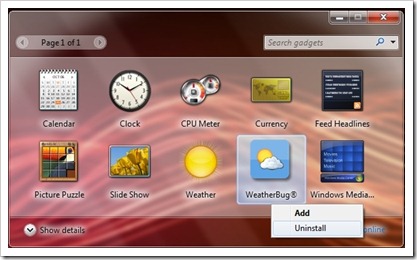
1. קודם כל עלינו ללכת ל"גאדג'טים Sidebar Installנתיב אטיון”(התיקיה שבה מותקנים הגאדג’טים הורדת חדש), כדי לזהות למחוק את התיקייההגאדג'טים לקליק מותקן על ידינו. ניתן למצוא תיקייה זו ב:
C:משתמשNumeUserAppDataLocalMicrosoftWindows SidebarGadgets
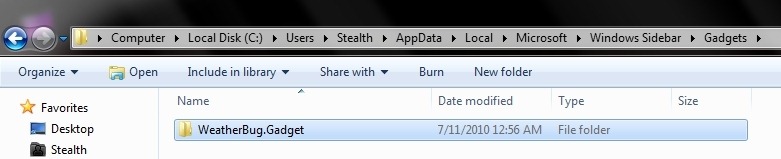
2. מהתיקיה C: UsersUserAppDataLocalMicrosoftWindows סרגל הצד פתוח Settings. ראשוני ולמחוק את קו מציין הגאדג'ט התקנת calearea שאנחנו רוצים לחסל (WeatherBug במקרה שלנו) אז Ctrl+S כדי לשמור את השינוי.
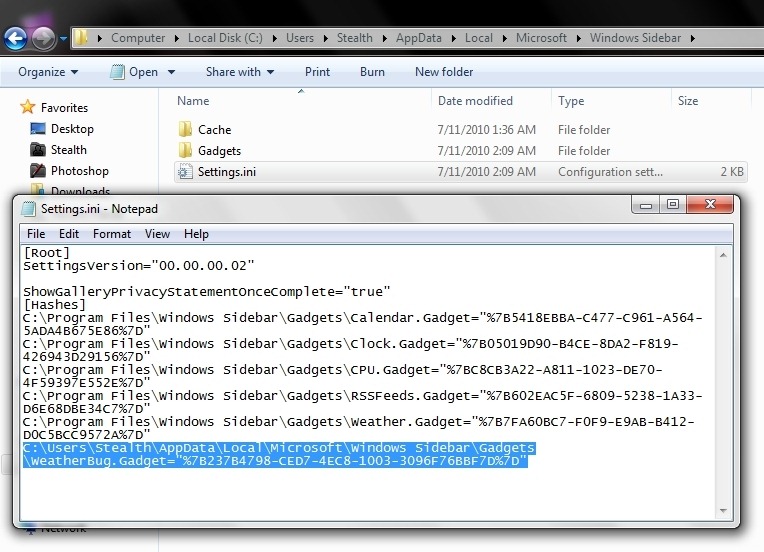
3. הפעל מחדש את המחשב ולחץ עליו באמצעות לחצן העכבר הימני Desktop ופתח "גאדג'טים". הגאדג'ט הלא נכון הוסר, וכעת הפלטפורמה Windows גאדג'טים של סרגל הצד צריכים לעבוד בצורה חלקה.
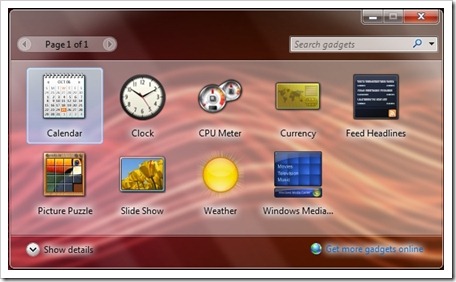
אם לא הייתי ברור במדריך זה ומתקשה לפתור את הבעיה, בבקשה להשאיר את ההערה שלך.
הורדה Windows 7 גאדג'טים Sidebar שלך מיקרוסופט.